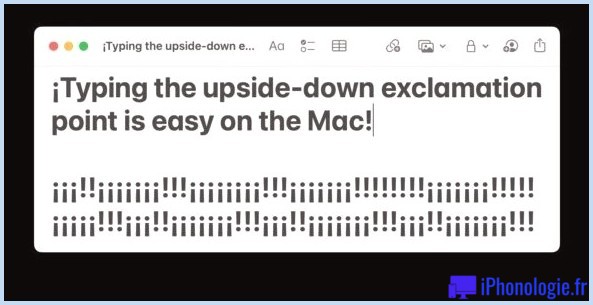Comment forcer l'arrêt des applications sur l'iPad avec le commutateur d'applications iPadOS 13
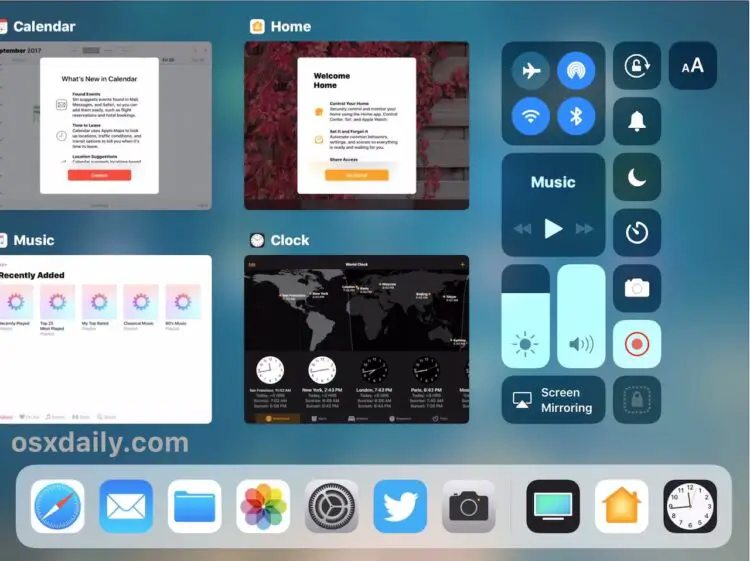
L'iPad est doté d'un excellent sélecteur d'applications, d'une belle apparence et d'une multitude de fonctions multitâches intéressantes, ainsi que de la possibilité d'exécuter des fonctions essentielles comme l'arrêt forcé des applications.
Cet article traite de l'abandon forcé des applications sur n'importe quel iPad, iPad Pro, iPad Air et iPad mini, à condition qu'il fonctionne avec une version moderne du logiciel système. Nous vous montrerons comment forcer l'arrêt d'une application sur le commutateur d'applications pour iPad qui est fourni avec iPadOS 13, iOS 12, iOS 11 et les versions ultérieures.
Il est évident que vous devrez mettre à jour au minimum iOS 11 ou plus tard pour disposer du nouveau commutateur d'application et suivre correctement ce guide. Il convient de mentionner que le fait de quitter de force les applications sur l'iPad avec iOS 11 suit les mêmes règles générales que les versions antérieures d'iOS pour quitter les applications, mais l'interface a été repensée et il existe maintenant plus d'une façon d'accéder au sélecteur d'applications.
Comment quitter de force les applications sur iPad avec iPadOS 13, iOS 12, et iOS 11
- Accédez à l'App Switcher dans iPadOS 13 / iOS 12 / iOS 11 sur l'iPad soit en glissant vers le haut depuis le bas de l'écran, soit en appuyant deux fois sur le bouton Home
- Dans le commutateur d'applications, localisez et identifiez les applications que vous souhaitez quitter de force
- Glissez sur l'application que vous voulez quitter, en poussant le panneau de prévisualisation de l'application en haut de l'écran pour quitter cette application
- Répétez avec d'autres applications pour forcer le départ si nécessaire
- Lorsque vous avez terminé, appuyez sur la touche "Home" pour revenir à l'écran d'accueil
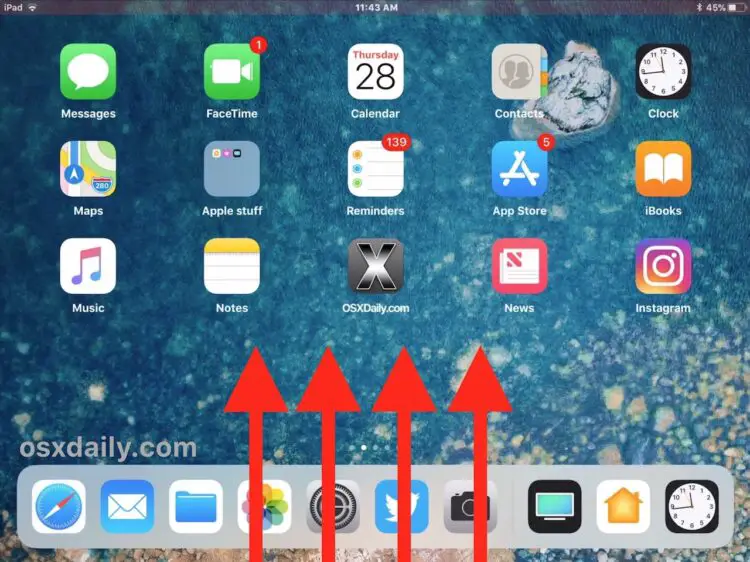
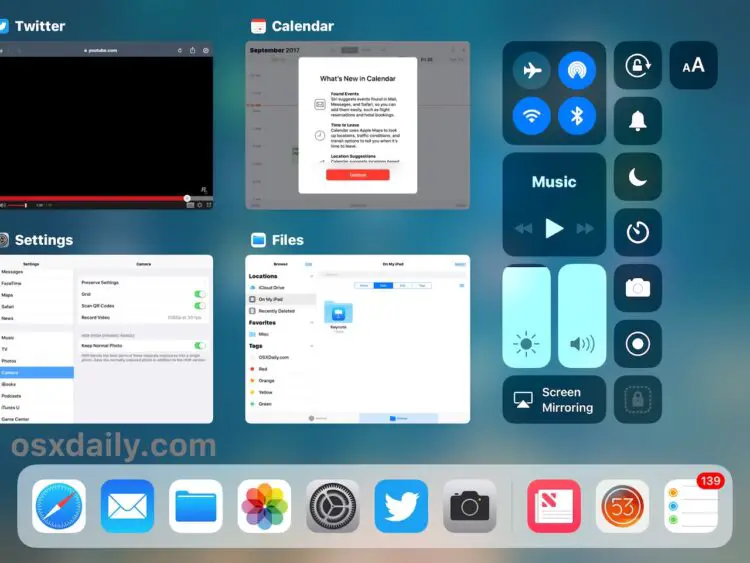
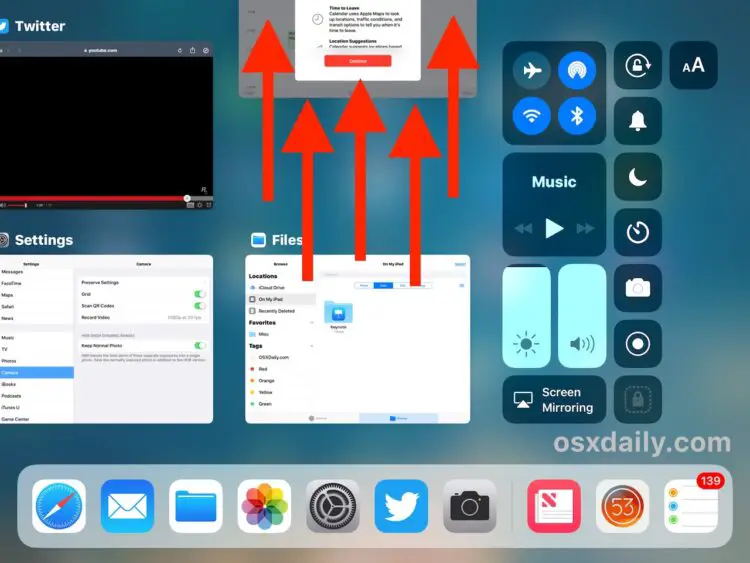
La brève vidéo ci-dessous montre un iPad quittant de force les applications. Comme vous pouvez le voir, on accède au commutateur d'applications, puis on quitte les applications par un geste de glisser-déposer. Cette vidéo est présentée sous iOS 11, mais elle est identique sous iPadOS 13 et suivants.
Si vous êtes obligé d'abandonner une application sur l'iPad pour des raisons de dépannage, la prochaine étape consiste généralement à la relancer.
Si une application particulière doit être arrêtée de force à plusieurs reprises en raison de difficultés rencontrées, il est également judicieux d'essayer de la mettre à jour via l'App Store.
Forcer l'arrêt simultané de plusieurs applications sur l'iPad avec l'App Switcher dans iPadOS 13 / iOS 12 / iOS 11
Vous pouvez également quitter de force plusieurs applications en même temps depuis le commutateur d'applications dans iPadOS 13 ou iOS 12 ou 11.
Pour forcer l'arrêt de plusieurs applications en même temps, accédez à l'App Switcher comme d'habitude (en appuyant deux fois sur le bouton Accueil ou en le faisant glisser vers le haut depuis le bas de l'écran via le Dock), puis appuyez et maintenez appuyé sur plusieurs panneaux de prévisualisation des applications. Puis, tout en tapant sur plusieurs applications avec le multitouch, faites-les défiler toutes ensemble, en poussant chacune d'entre elles hors du haut de l'écran.
Vous pouvez forcer l'arrêt de plusieurs applications de cette manière rapidement si nécessaire en passant continuellement sur chaque application visible sur le commutateur d'applications.
Comme vous pouvez le voir, il est assez simple de forcer l'abandon des applications sur l'iPad, l'iPad Pro, l'iPad Air et l'iPad mini, une fois que vous avez appris à le faire. Maîtrisez la technique et vous serez heureux de l'avoir fait.